iPhoneにウイルスがあるかどうかを確認する方法
公開: 2022-09-23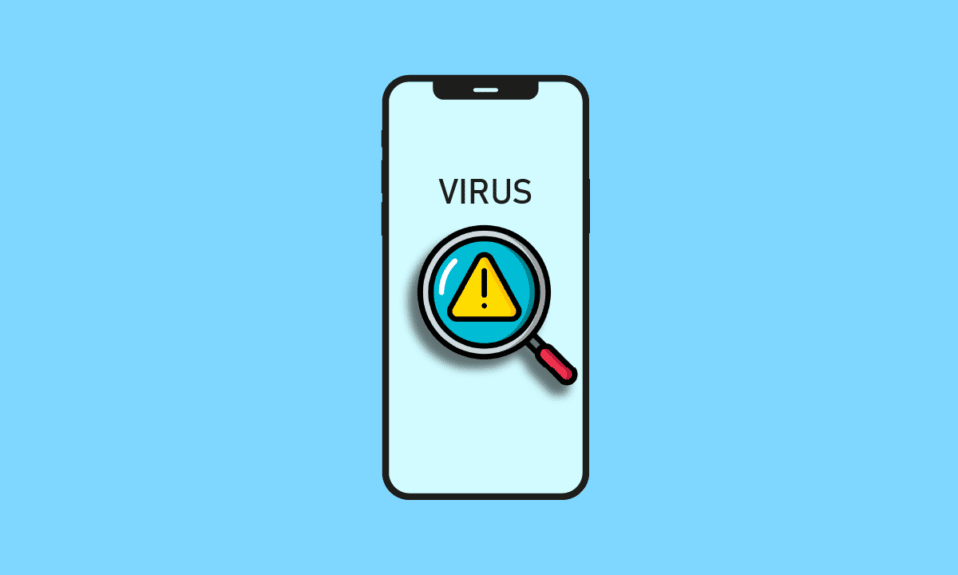
Apple は、プライバシーとセキュリティのポリシーでよく知られています。 彼らは現在、最も安全な製品のいくつかを製造する市場のリーダーです. Windows や Android とは異なり、ハードウェアとソフトウェアを設計しているため、製品にセキュリティ上の欠陥があることは非常にまれであり、主要なサードパーティ企業の余地はありません。 彼らはセキュリティに非常に自信を持っているため、デバイスのいずれかを侵害または攻撃できる人に数千ドルを提供するセキュリティ報奨金プログラムを実行しています。 したがって、主な問題は、iPhone がウイルスに感染しているかどうかを確認する方法です。 本当にありますか? はい、過去に存在していましたが、可能性は 1% 未満です。 そのため、同じことに関するヒントを探している場合は、iPhone のウイルスとマルウェアをチェックする方法と、iPhone に最適なウイルス対策を教えてくれる役立つガイドをお届けします。 また、iPhone が Web サイトからハッキングされたかどうかを調べる方法も学びます。
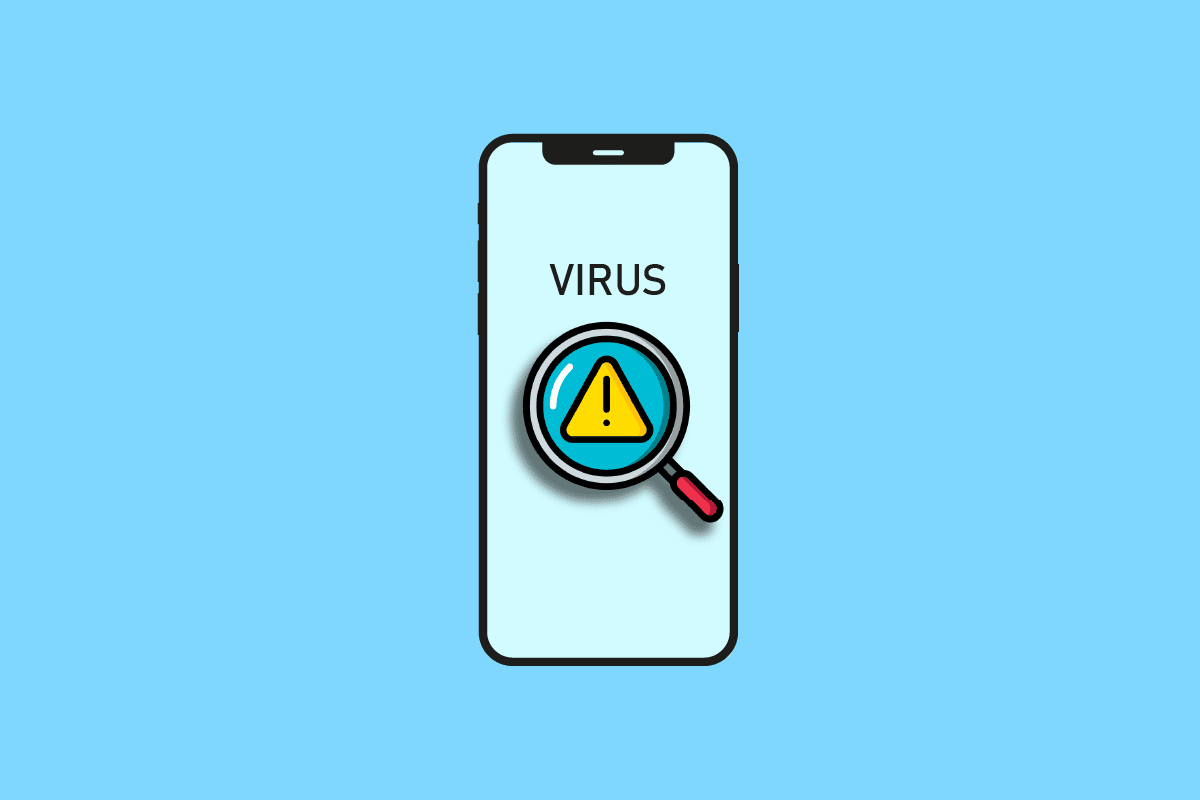
コンテンツ
- iPhoneにウイルスがあるかどうかを確認する方法
- 電話のウイルスをスキャンできますか?
- iPhoneにウイルスがあるかどうかはどうやってわかりますか?
- iPhoneのウイルスとマルウェアをチェックする方法
- Apple にはウイルススキャンがありますか?
- iPhone からウイルスを除去するにはどうすればよいですか?
- iPhone にウイルス対策は必要か?
- iPhone は Web サイトからウイルスに感染する可能性がありますか?
- iPhone は Safari からウイルスを取得できますか?
- iPhoneがハッキングされる可能性はありますか?
- iPhone が Web サイトからハッキングされる可能性はありますか?
- iPhone で疑わしいリンクを誤ってクリックした場合はどうなりますか?
iPhoneにウイルスがあるかどうかを確認する方法
この記事を読み続けて、iPhone のウイルスとマルウェアを詳細にチェックし、マルウェアがあれば削除してください。
電話のウイルスをスキャンできますか?
はい、iPhone のウイルスやマルウェアをチェックする方法は複数あります
iPhoneにウイルスがあるかどうかはどうやってわかりますか?
iPhone がウイルスに感染しているかどうかを確認する方法あなたがそれを見つけることができるいくつかの症状があります。 それらのいくつかを以下に示します。
- アプリのクラッシュが多い
- ウェブ閲覧中のポップアップ
- 不明な変更
- 突然のパフォーマンス低下
- 疑わしいまたは疑わしいダウンロード ファイル
- 認識できないソフトウェア
- 電話の過熱
- 携帯電話のデータ使用量が急増
iPhoneのウイルスとマルウェアをチェックする方法
iPhone がウイルスに感染しているかどうかを確認する方法はいくつかあります。
方法 1: アプリのデータ消費量を確認する
これは、ウイルスやマルウェアについて iPhone をチェックするもう 1 つの方法です。 アプリがバックグラウンドで大量のデータを消費していて、しばらく使用していない場合は、そのアプリのデータをアンインストールまたはオフにする必要があります。
方法 2: バッテリーの使用状況を確認する
バッテリーの使用状況を確認することは、iPhone にウイルスや悪意のあるソフトウェアがインストールされているか、バックグラウンドで実行されているかどうかを判断する最も簡単な方法の 1 つです。 大量のバッテリーを消費し、実際の使用状況と一致しない既知または未知のアプリを発見した場合は、すぐに削除してください。 次の手順を実行します。
1. iPhone の設定を開きます。
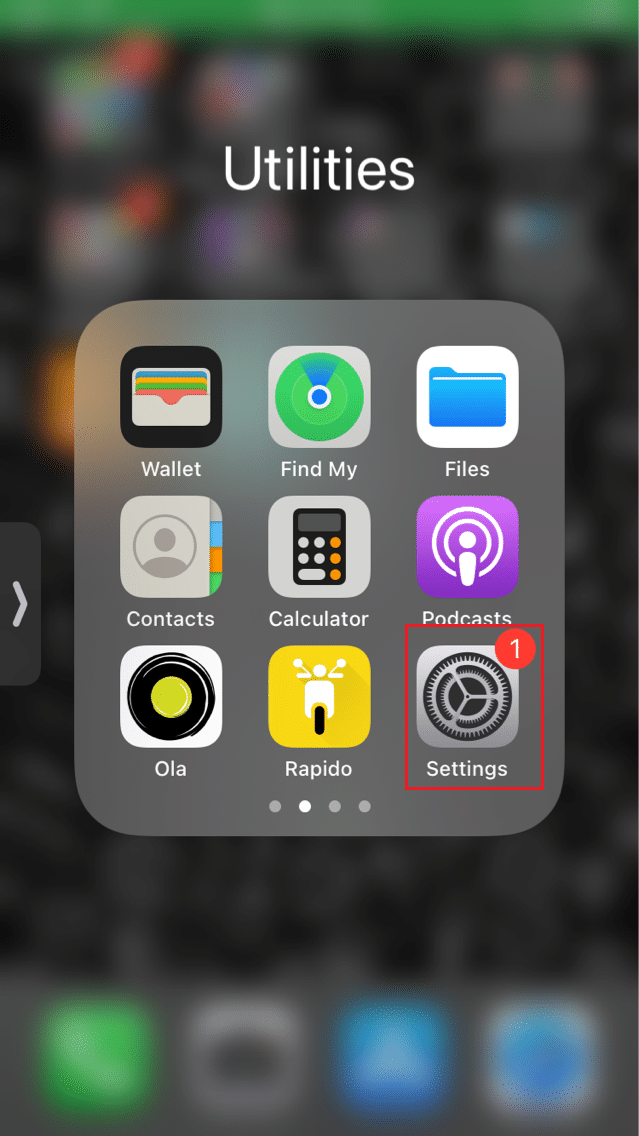
2.バッテリー設定をタップします。
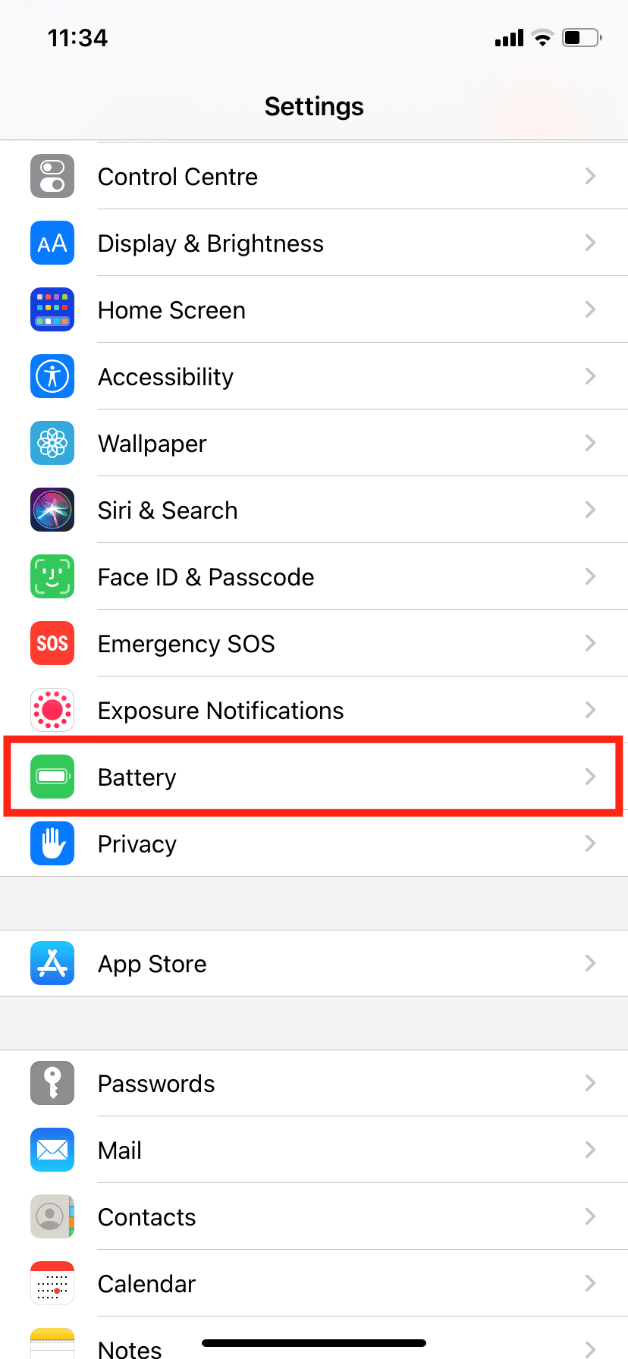
3. ここで、バッテリーの使用状況を分析します。
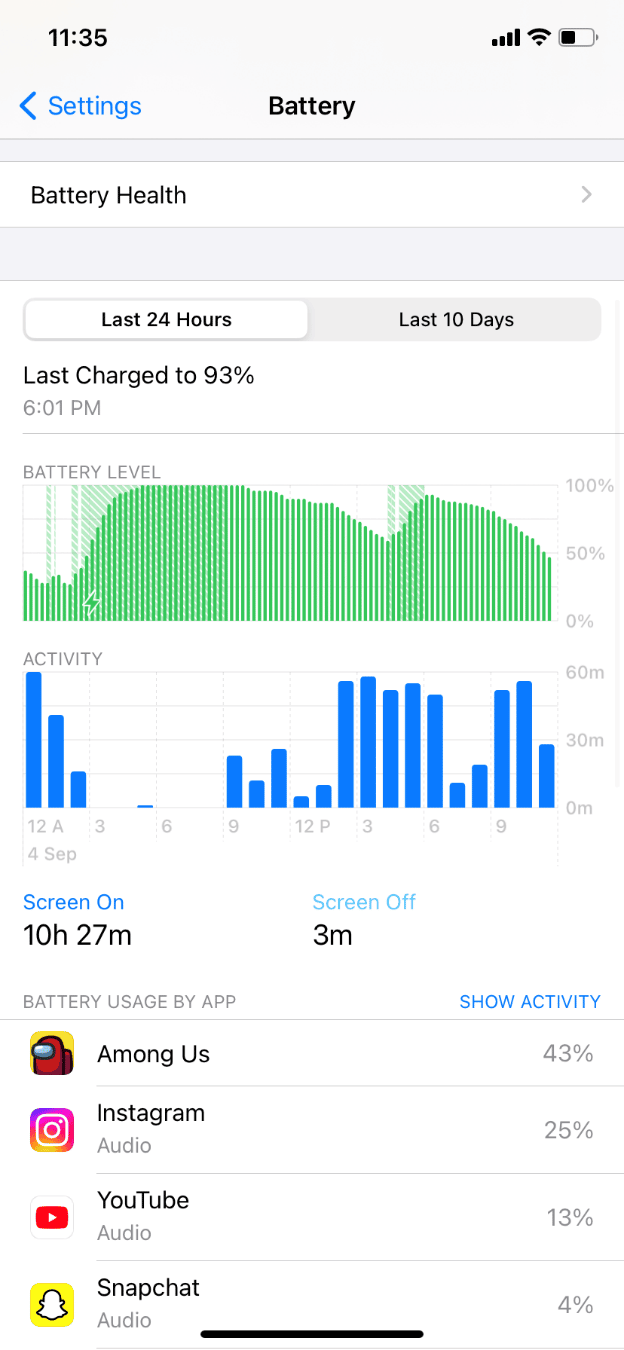
方法 3: アプリのパフォーマンスを確認する
マルウェアが原因で、アプリは頻繁に遅れたりクラッシュしたりします。 ほとんどの場合、1 つまたはいくつかのアプリがクラッシュする場合、これは悪意のあるマルウェアが原因であるに違いありません。 ほとんどすべてのマルウェアは、システム ファイルを損傷し、設定を変更し、承認されたアクセスを取得するように設計されています。 許可されていない Web サイトまたはクラックされたアプリからアプリをダウンロードすると、通常、他のアプリに拡散する可能性のある隠れたマルウェアが含まれています。 iOS の良いところは、アプリが相互接続されていないため、ウイルスがアプリから別のアプリに広がることがないことです。
方法 4: 脱獄の兆候を確認する
脱獄機能により、iPhone ユーザーは、通常は禁止されているカスタム変更を行い、追加機能を提供できます。 ただし、デバイスをウイルスやマルウェアの脅威にさらすことは非常に危険です。 中古または再生品の iPhone を購入した場合は、ジェイルブレイクの状態を確認する必要があります。
1.ホーム画面に移動します。
2. 画面の任意の場所を下にスワイプして、スポットライト検索を開きます。
3. Cydiaを検索します。 リストに Cydia という名前のアプリが表示された場合、iPhone がジェイルブレイクされていることを意味します。
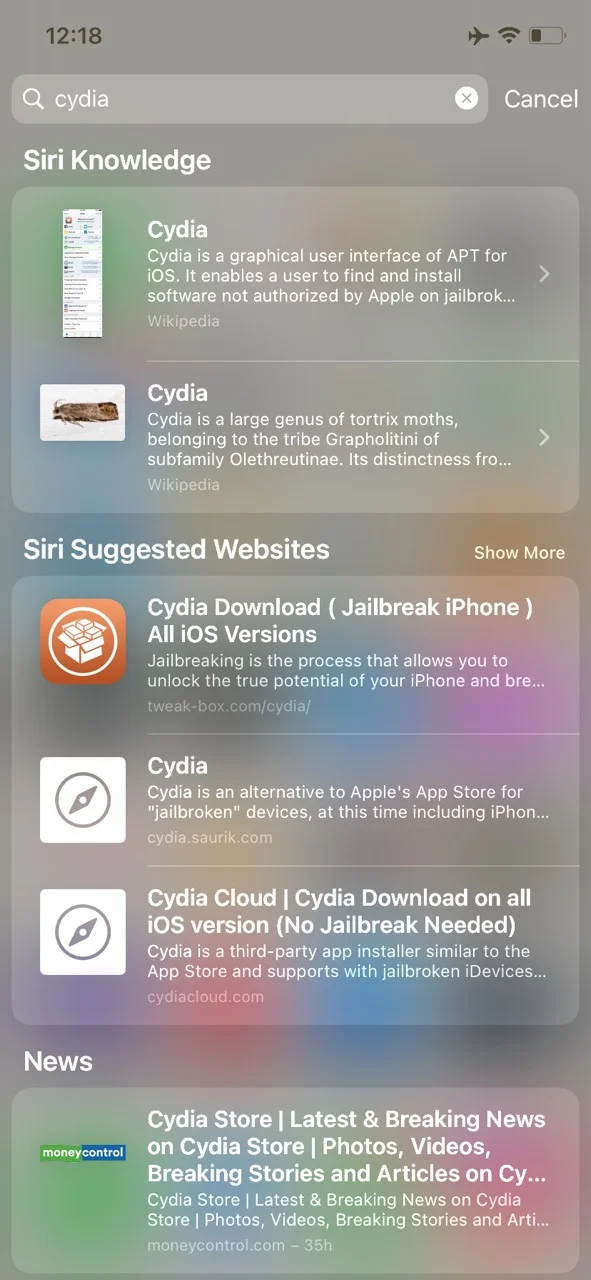
また読む: Appleウイルス警告メッセージを修正する方法
Apple にはウイルススキャンがありますか?
いいえ、持っていませんし、持っている必要もありません。 Windows と Android には、ウイルスと脅威のスキャナーが組み込まれています。これは、オペレーティング システムにウイルスが存在することを認識しており、複数のデバイスで利用できるためデバイスの安全性が低くなり、制御が難しくなるからです。 一方、Apple は自社のハードウェアとソフトウェアを完全に管理しているため、サードパーティ企業が干渉したり抜け道を作ったりする余地を残さずに、デバイスを可能な限り安全にすることができます。
iPhone からウイルスを除去するにはどうすればよいですか?
iPhone がウイルスに感染しているかどうかを確認する方法を学んだ後、iPhone からウイルスを除去する手順を以下に示します。
方法 1: iPhone を再起動する
これは、iPhone からウイルスやマルウェアの感染を取り除く最も簡単な方法です。 再起動すると、あらゆる種類のエラーが自動的に修正され、基本設定が復元されます。 iPhone を再起動する手順:
1. スライドして電源を切るオプションが表示されるまで、電源ボタンと音量を上げるボタンを数秒間押し続けます。
2. スライダーを右側に動かして iPhone の電源を切ります。
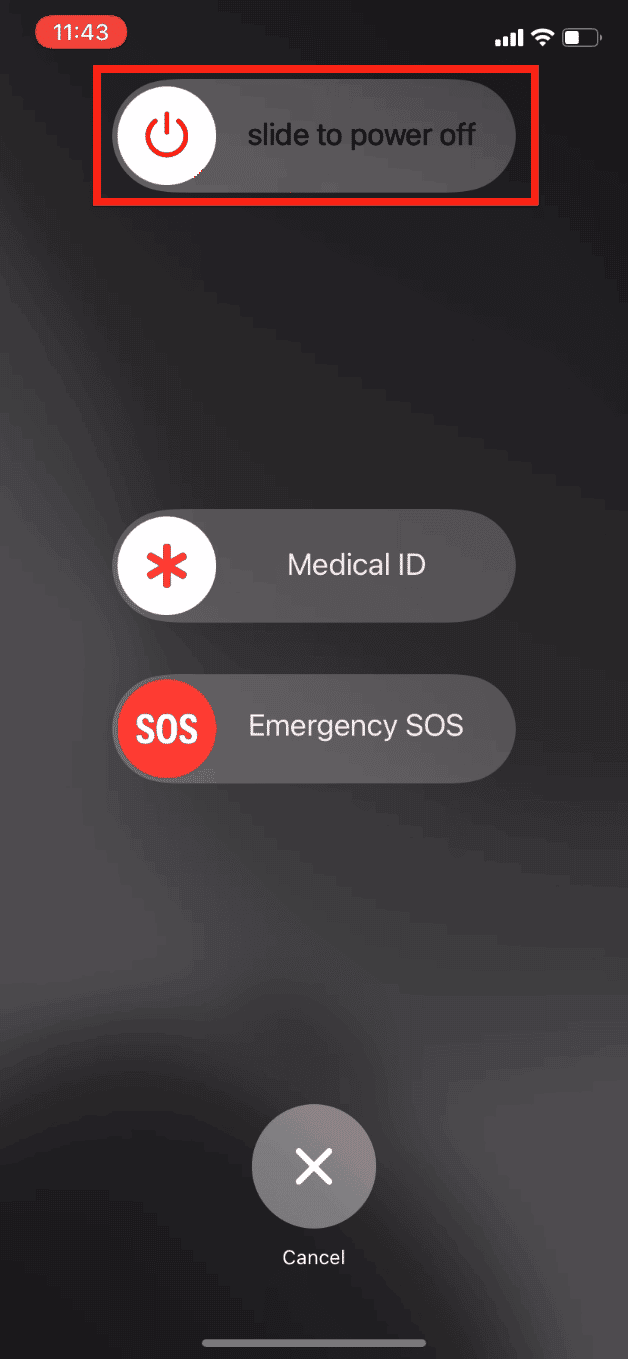
3. 数分後、Apple ロゴが表示されるまで電源ボタンをもう一度押し続けます。
方法 2: iOS を更新する
新しいアップデートには、iPhone からあらゆる種類のマルウェアやウイルスを自動的に削除する新しいセキュリティ アップデートも含まれています。 最高のパフォーマンス、更新された新機能、他のアプリとの互換性、およびより優れたセキュリティのために、常に最新バージョンの iOS を使用することをお勧めします。 iOS を更新するには、次の手順に従います。

1. iPhone の設定に移動します。
2.一般をタップします。
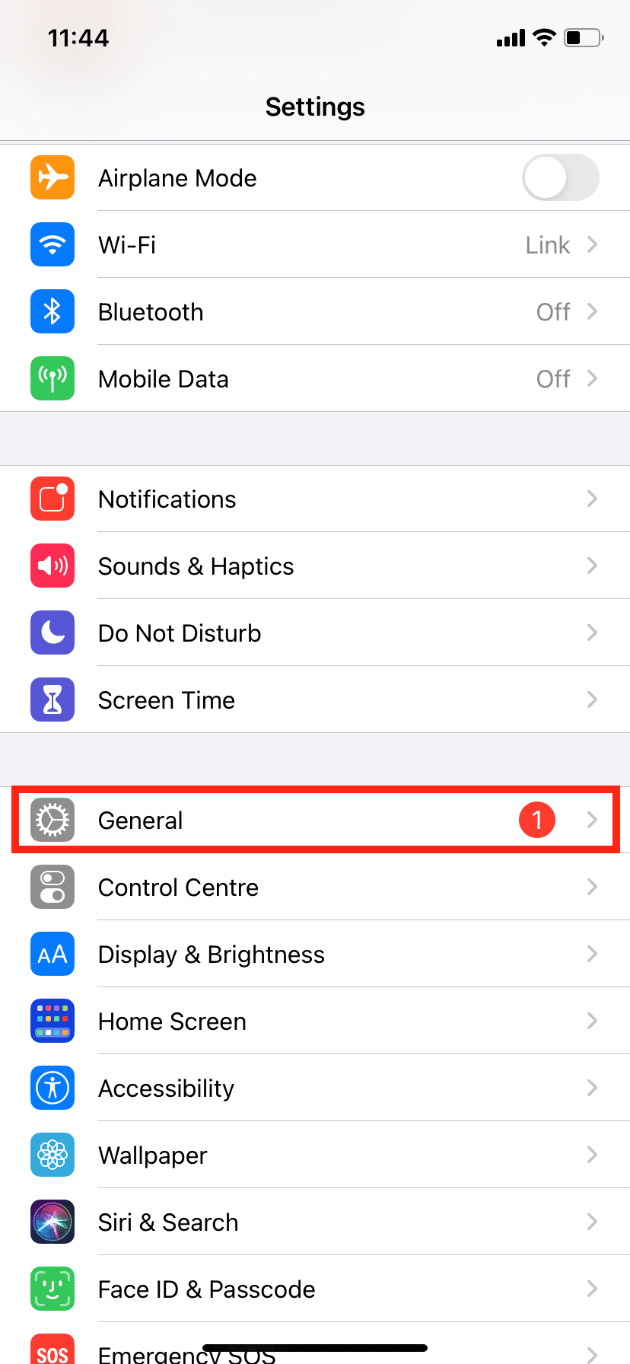
3.次に、ソフトウェアアップデートをタップします。
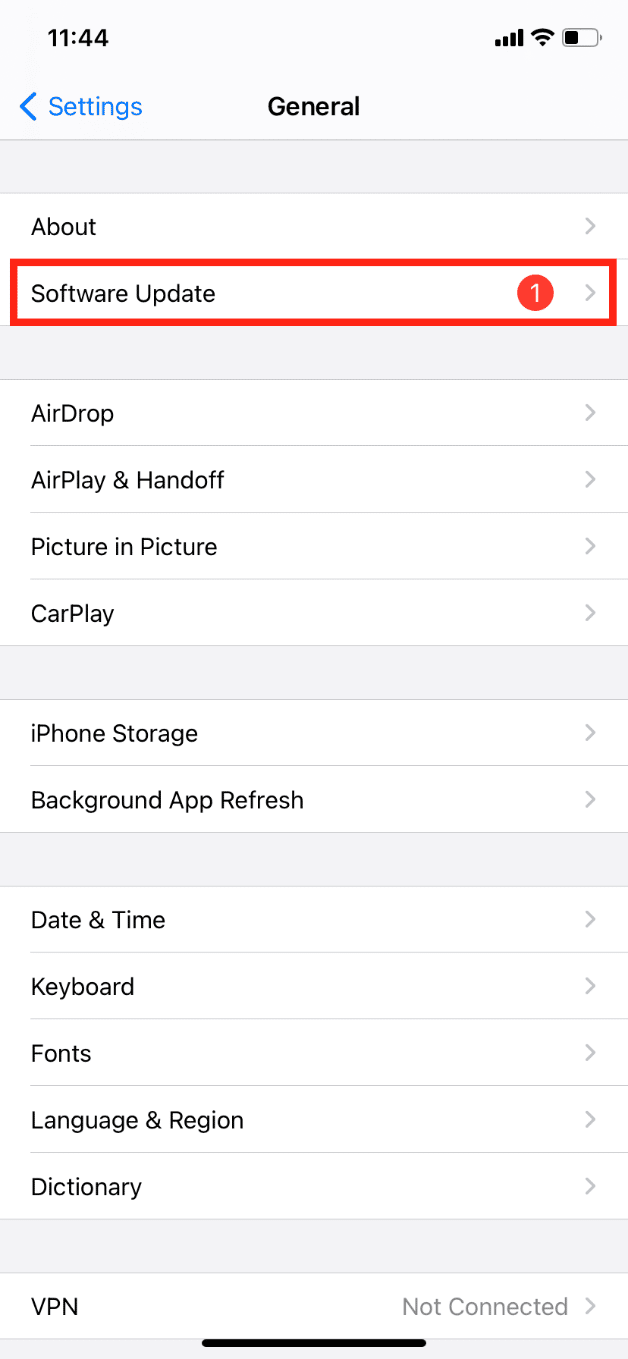
4.自動更新をタップします。
5. Download iOS Updates と Install iOS Updatesのトグルをオンにします。
また読む: iPhoneをアクティベートするにはアップデートが必要な8つの修正方法
方法 3: 履歴と Web サイトのデータを消去する
これにより、セキュリティで保護されていない Web サイトにアクセスしたり、ポップアップまたは広告ボックスを誤ってタップしたりした後に、携帯電話に入った可能性のあるマルウェア データが削除されます。 以下の手順に従います。
1. デバイスで設定を起動します。
2. 下にスワイプしてSafariをタップします。
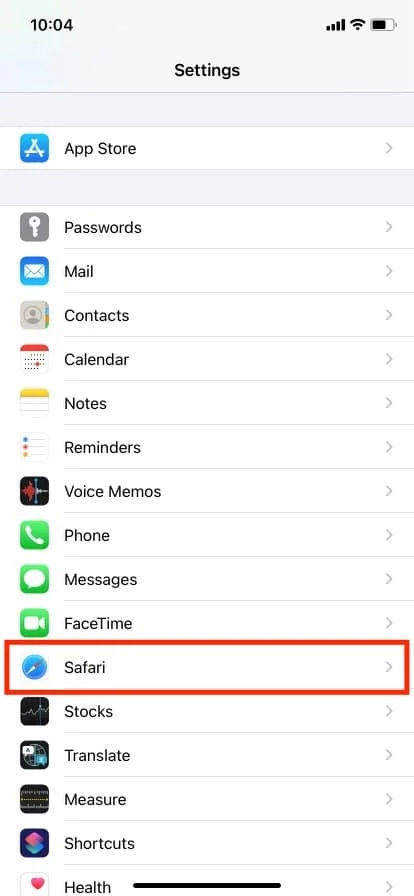
3. 下にスワイプして、[履歴と Web サイトのデータを消去] をタップします。
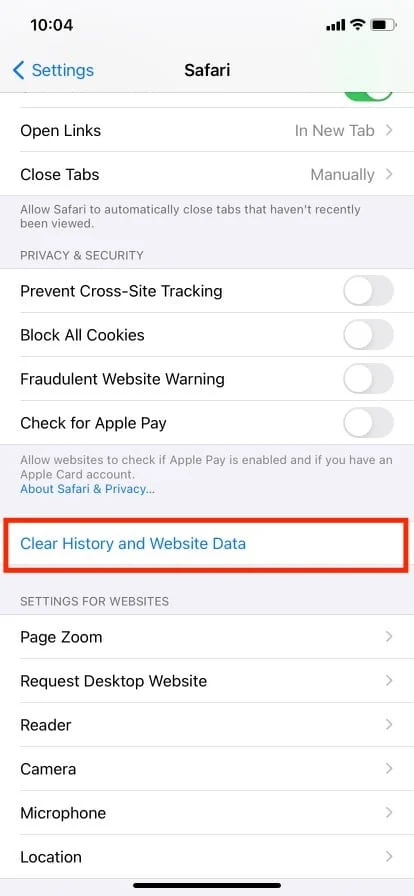
4. Clear History and Dataをタップして確認します。
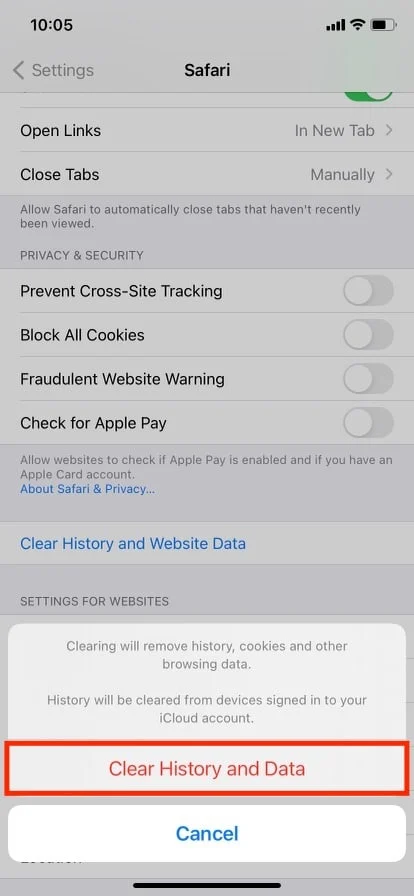
方法 4: iPhone をリセットする
この方法を使用する前に、すべてのファイルとアプリ データをバックアップする必要があります。これにより、ウイルスやマルウェアを含む iPhone 上のすべてが削除されます。 他のすべてを試しても解決できない場合は、この方法を試す必要があります。
1. [設定] > [一般] > [リセット]に移動します。
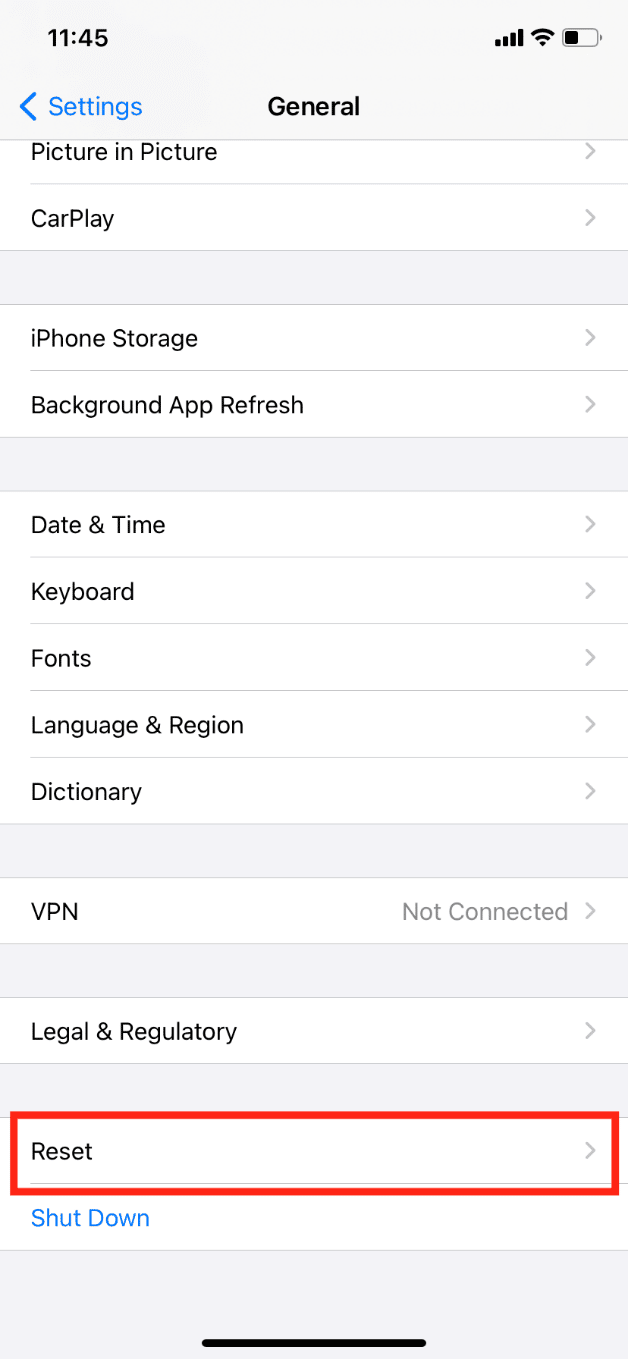
2. [すべてのコンテンツと設定を消去] をタップします。
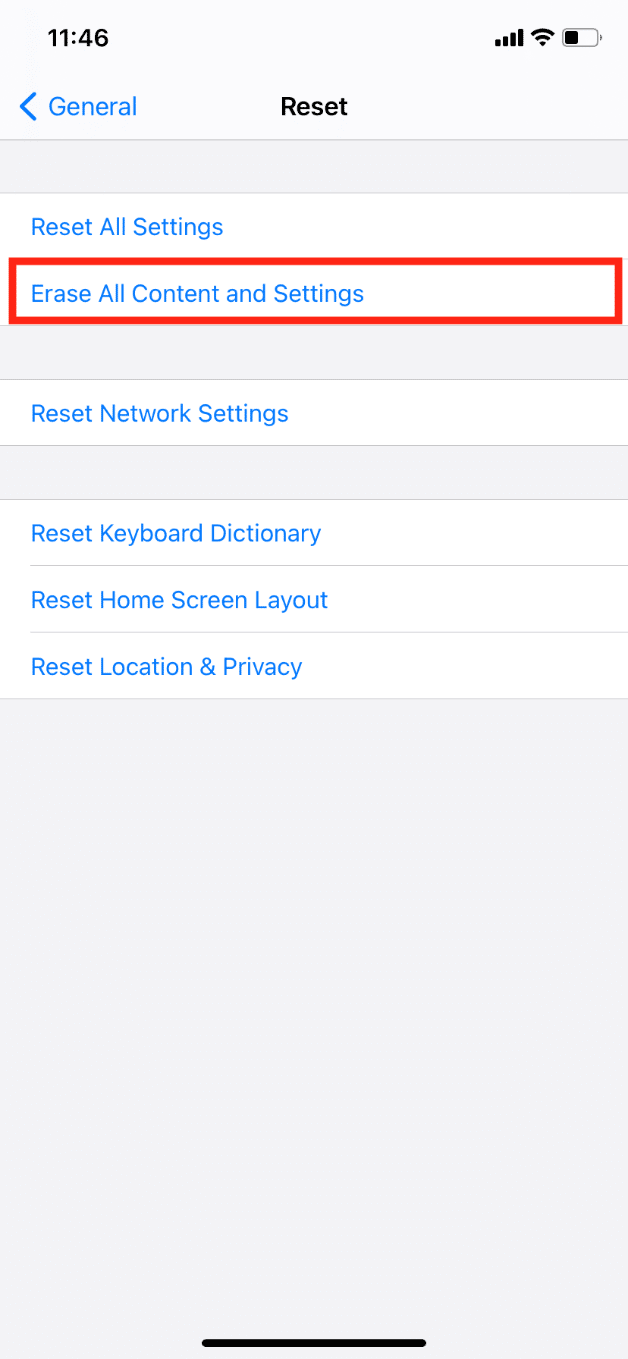
iPhone にウイルス対策は必要か?
App Store でいくつかのウイルス対策およびスキャン アプリを入手できますが、iPhone の動作がおかしいか、動作が遅くならない限り、それらを使用することはありません。 Norton 360 (有料) と McAfee (Freemium) を試すことができます。この 2 つは、iPhone 向けの最も人気があり、よく知られているアンチウイルスです。 ウイルス対策アプリを使用して、Web サイトからハッキングされた iPhone を見つけることができます。
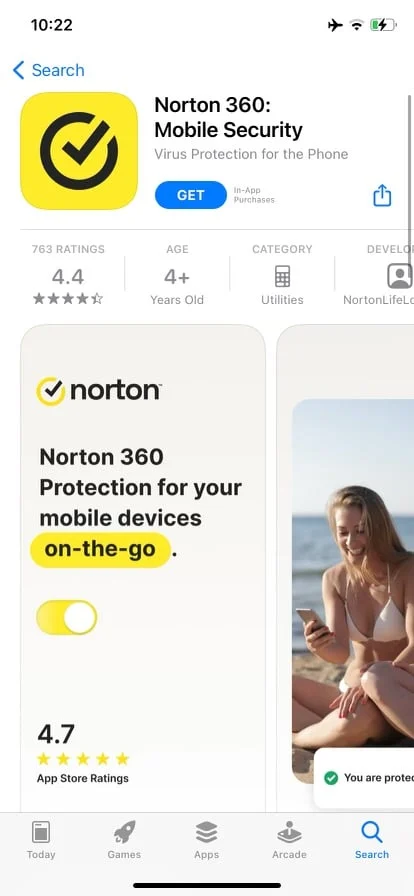
また読む: 26 の最高の無料マルウェア除去ツール
iPhone は Web サイトからウイルスに感染する可能性がありますか?
はい。 安全でない Web サイトをロードしたり、侵害されたサイトから不正なアプリやファイルをダウンロードしたりすると、ウイルスやマルウェアが iPhone に侵入する可能性があります。 Apple の閉鎖的で安全なエコシステムのため、非常にまれです。 しかし、攻撃者は引き続きシステムの抜け穴を見つけ、企業や開発者がその欠陥を認める前にデバイスが感染する可能性があります。 疑わしい Web サイトや安全でない Web サイトにアクセスしないようにして、ウイルス感染やデータ侵害を防ぎます。
iPhone は Safari からウイルスを取得できますか?
はい。 Safari は、ウイルスやマルウェアを一切含まない Web ブラウザです。 Safari で不正な Web サイトを開くと、デバイスが悪意のあるマルウェアに感染する危険があります。 アクセスする Web サイトの URL が、より安全でデータを暗号化する HTTP または HTTPS で始まることを確認してください。
iPhoneがハッキングされる可能性はありますか?
はい、インターネットに接続されているほぼすべてのデジタル デバイスがハッキングされる可能性があります。 簡単に言えば、ハッキングには、パスワードの推測、盗み、操作、デバイスの個人データへのアクセス、デバイスのカメラとマイクによる周囲の監視が含まれます。 アプリへのアクセスを許可する前に、ポップアップの許可/プライバシー メッセージを必ず再確認してお読みください。 場所、カメラ、マイクなどの不要なプライバシー許可を無効にすることを常にお勧めします。
iPhone が Web サイトからハッキングされる可能性はありますか?
答えはイエスです。 iPhone は過去に Web サイトからハッキングされており、マルウェアは少なくとも 2 年間検出されていません。 iPhone の発売以来、iOS エコシステムでは何百もの脆弱性が発見されています。 したがって、Apple のセキュリティを 100% 確信することはできず、完全に信頼することもできません。 保護されていない Web サイトへのアクセスは避けてください。 簡単に言えば、Web サイトの URL の横にロックまたは保護のサインがない場合は、それらのサイトにアクセスしないでください。 特に、保護されていないものをパブリック ネットワークにロードしないでください。これにより、攻撃者がデバイスやデータに簡単にアクセスできるようになります。 不明な送信者から送信された疑わしい広告やリンクは絶対にタップしないでください。
また読む: iCloudアカウントに入る方法
iPhone で疑わしいリンクを誤ってクリックした場合はどうなりますか?
何よりもまず、不正な Web サイトに関する警告が表示されます。Apple は、この Web サイトにアクセスしないようにアドバイスしています。 次に、マルウェアを含む可能性のあるポップアップや広告をタップせずにタブを閉じます. 追加の Web 設定については、 [設定] > [Safari ] を開きます。 [プライバシーとセキュリティ]セクションの下にあるすべてのオプションのトグルをオンにします。
![[プライバシーとセキュリティ] セクションの下にあるすべてのオプションのトグルをオンにします。 iPhoneにウイルスがあるかどうかを確認する方法](/uploads/article/5825/MyeCO65I1P7AaxXU.png)
おすすめされた:
- TikTokでフォロワーを非表示にする方法
- 削除されたiCloudメールを回復する方法
- アバストがウイルス定義を更新しない問題を修正
- iPhone 分析データをデコードする方法
このガイドがお役に立ち、iPhone がウイルスに感染しているかどうかを確認する方法について何か新しいことを学べたことを願っています。 以下のコメントセクションから、ご質問やご提案をお気軽にお寄せください。 次の記事で知りたいトピックをお知らせください。
